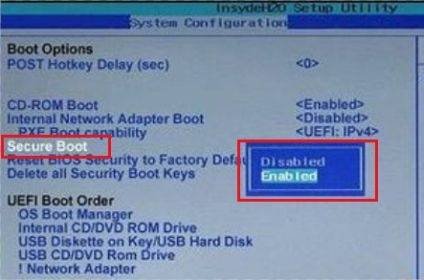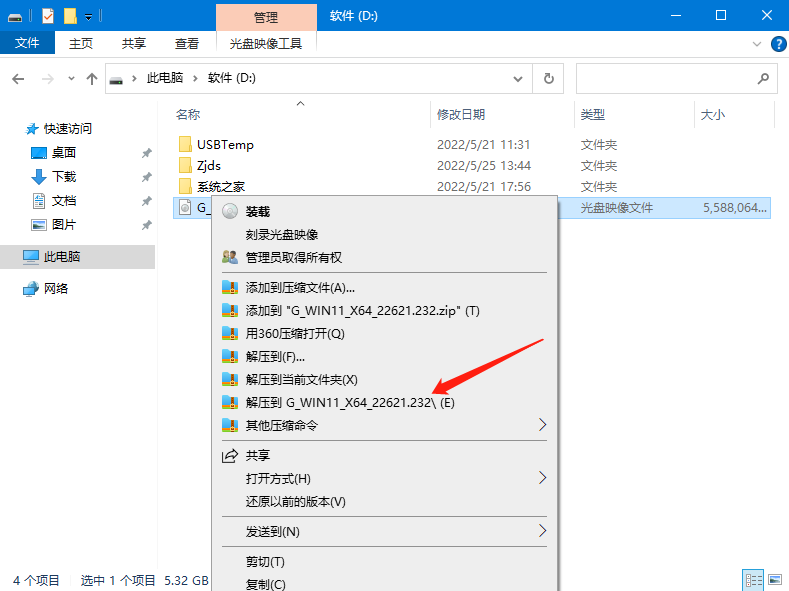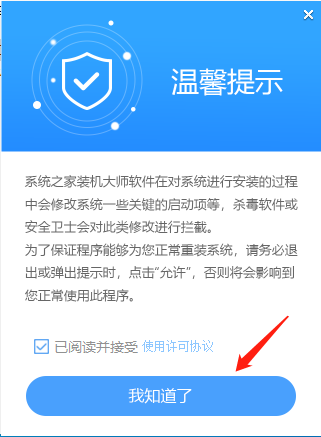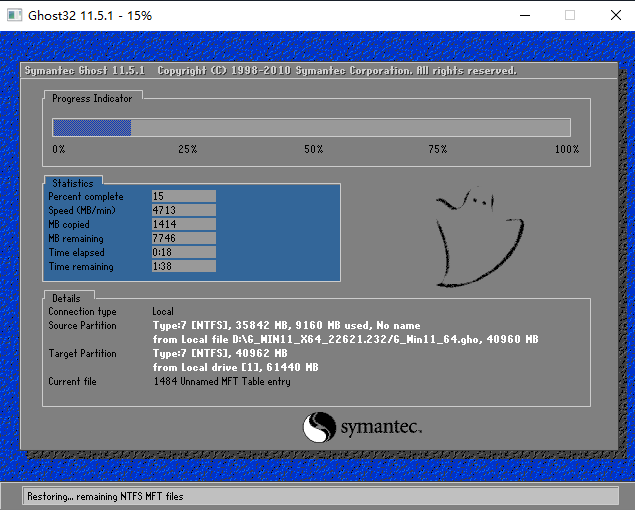Win11出现安全启动冲突怎么办?最近有小伙伴在使用Win11统的过程中发现它无法正常启动,提示安全启动违规,检测到无效签名,请检查安装程序中的安全启动策略。我们应该如何解决这个问题? 本篇教程为大家带来不同的解决方法。
方法一、重新开启
1、一般来说只需要进入bios设置,找到“security”或“boot”选项,在其中就可以开启安全启动了。
2、因为不同的电脑和主板开启安全启动的方法不同,因此大家可以直接查看本站提供的教程来开启。
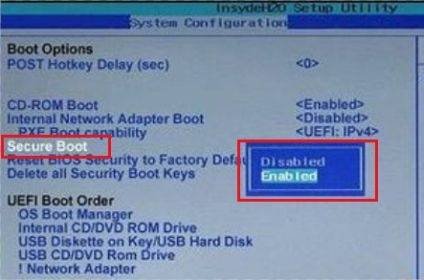
方法二、重装系统
Win11系统硬盘安装教程
1、点击本地下载(系统之家提供迅雷、网盘、本地下载三种下载方式,选择其中一种进行下载)。

2、退出安全软件,解压下载好的系统镜像文件(注意:不可存放在系统盘及桌面)。
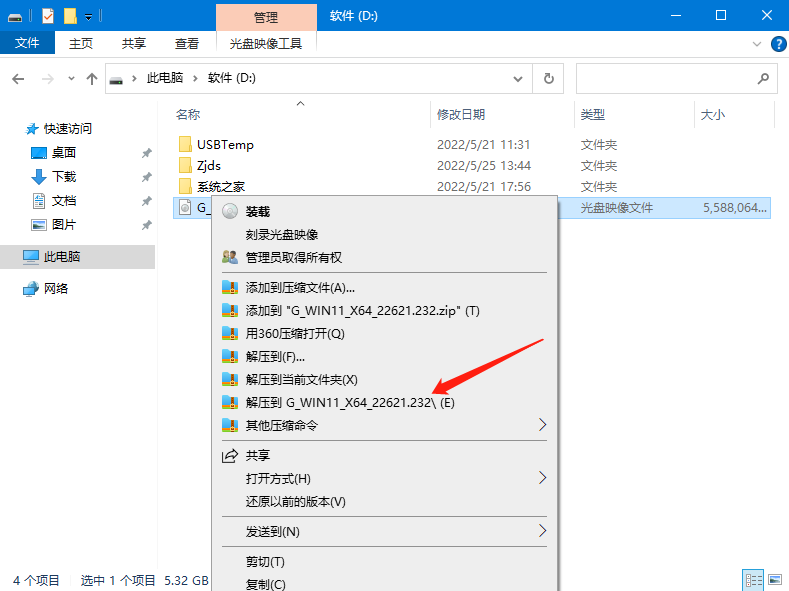
3、打开解压后的系统镜像文件夹,双击“硬盘安装(推荐).exe”,即可进入自动安装。

4、点击“我知道了”(注意:系统重装需格式掉系统盘及桌面的资料需备份的请提前备份,以免造成不必要的损失)。
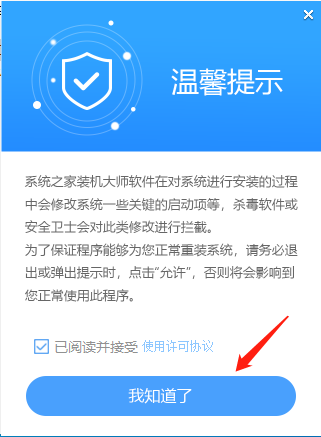
5、点击“立即重装”。

6、电脑自动重启进入系统重装进程,你无需进行任何操作。
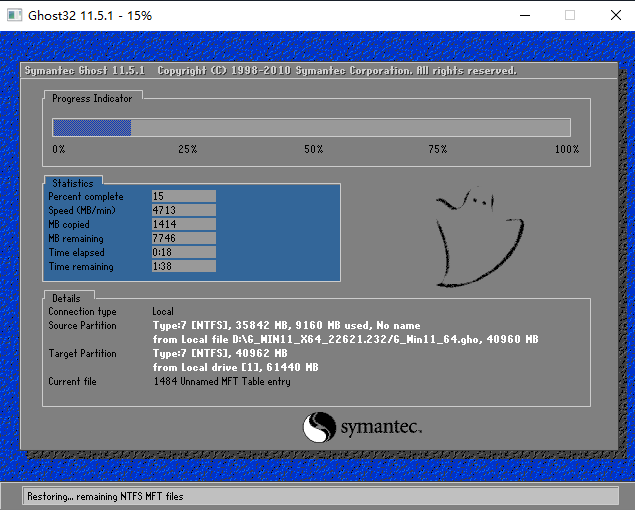
7、自动安装系统程序及必要驱动组件中。

8、安装完成,整个过程只需要5-30分钟,配置越高的电脑安装速度越快。